Претраживање фирмвера ГПС-навигатора

- 1842
- 354
- Roman Fritsch
Екплаи Навигатор фирмвер је потребан ако се уређај не укључује или је оригинал престао да функционише. Ажурирање софтвера помоћи ће ако је кочи уређаја или полако оптерећења. У осталим случајевима, боље је да не произведете ниједне сличне манипулације уређајем. Док уређај ради стабилно, нема потребе да експериментишете с њим.
Промените фирмвер (фирмвер) је прилично једноставан. За то вам не треба да разумете техничке карактеристике Екплаи Навигатор-а. Али ако учините нешто погрешно, гадгет може постати неупотребљив. Стога, поново инсталирајте само у екстремним случајевима.

Пре фирмвера
Потребан вам је рачунар, УСБ кабл који је укључен у комплет за испоруку и мицроСД картицу (најмање 2 ГБ - величина зависи од тога колико је меморије фирмваре). Можда ће бити потребно да се повежете на рачунар.
Пре него што трепери навигатор Екплаи, урадите следеће:
- Потпуно је напуните тако да батерија не седи током ажурирања.
- Сазнајте модел уређаја. Није потребно гледати на Интернет како се СЛС7 разликује од НД-51 - Потребне информације су у упутствима на кутији у којој се налази уређај и у његовим подешавањима.
- За сваки случај, уштедите на другом медију већ инсталираном фирмверу. Повежите гадгет на рачунар. Биће одређен као спољни погон. Копирајте све датотеке са њега на рачунар. При преласку на нови фирмвер, кориснички подаци ће се избрисати, подешавања и регистрација навигацијских програма ће се ресетовати.
- Погледајте који серијски број (или лиценцирани тастер) за програме навигатора. Ово се може наћи у параметрима. Требало би да постоји мени "Информације о уређају". Након утовара фирмвера, кључ ће се морати поново унети.
- Инсталирајте Екплаи Навигатор драјвере на ПЦ-у. Морају се испоручити са уређајем. Такође се могу наћи на веб страници произвођача или на специјализованим форумима.
- Преузмите фирмвер који је погодан за ваш гадгет. Ако сте, на пример, имате објашњење СЛС7 навигатор, морате да преузмете програме само за овај модел. Не постоји "универзални" софтвер који ће радити на било којем уређају. Фирмваре је на службеном ресурсу произвођача. Тамо се такође пружају детаљна упутства за инсталацију. Потребне комуналије можете пронаћи на мрежи у јавном домену.
- Региструјте навигатор на веб локацији Навител. Да бисте то учинили, отворите налог, у посебном одељку, одредите модел (Објашњење СЛС7 или било које друге) и унесите лиценцирани тастер. Затим на вашем личном рачуну на картици "Преузимање" биће могуће преузети фирмвер.
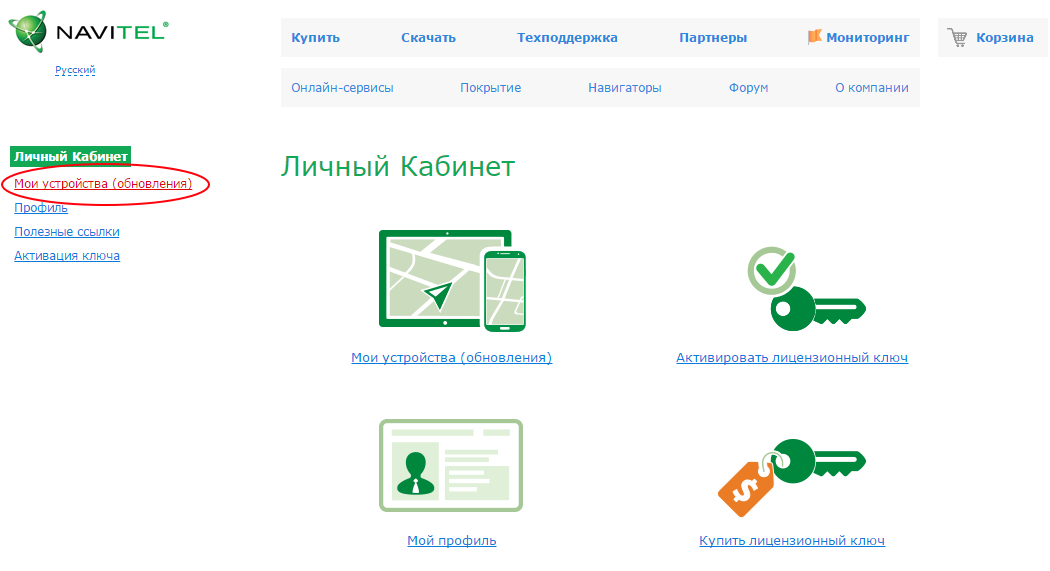
Региструјте уређај да бисте преузели тренутни фирмвер
- Огромна количина фирмвера за различите потребе налази се на сајту 4ПДА. Постоје описи, упутства и савети о програмима. Такође ће бити користан ресурс Кс-Просхивки.
Фирмваре кроз рачунар
Ево како да трепнете Екплаи Навигатор помоћу рачунара:
- Форматирајте уређај.
- Искључите га.
- Завијте каталог са фирмвером на рачунар (мора се преузети унапред). Назив мапе не сме да садржи руске симболе и празнине.
- Причврстите навигатор на рачунар помоћу УСБ-МИЦРОУСБ кабла. Ако уређај нисте раније повезали са рачунаром, возачи ће се аутоматски преносити. Ако их систем не нађе, можете да назначите пут према њима.
- Идите у директориј у којем се налази фирмвер и покрените инсталацију (двапут кликните на извршни екве-датотеку).
- Следите упутства чаробњака за инсталацију.
- Ако не успе, покушајте да учините исто укључивањем уређаја.
Сваки уређај има свој фирмвер. Ако покушате да преузмете софтвер намењен за објашњење СЛС7, за СЛК5 Модел Навигатор, ништа неће доћи од тога. И то је у најбољем случају. Највероватније, гадгет ће се само сломити.
Не бисте требали инсталирати незваничне апликације ако нисте сигурни да нормално раде. Програми су развијени ентузијастима корисне. Али понекад то даје грешке. Чак и једна "сломљена" датотека може довести до проблема.
Фирмваре путем СД картице
Ево како инсталирати фирмвер на Екплаи СЛС7 Навигатор и друге моделе:
- Требаће вам "чисти" мицроСД. Мора да је повезан са рачунаром, тако да нам је потребан "адаптер" мицроСД-СД и Цардридер (ако нема утора за СД).
- Уметните картицу на ПЦ.
- Оперите све информације од ње. Да бисте то учинили, кликните на то десним дугметом миша и кликните на "Формат". У списку пада "датотечни систем", изаберите Фат и кликните на "Старт". Процес може потрајати неко време.
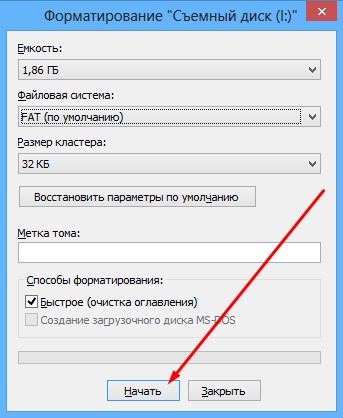
Пре поступка, сачувајте све што вам је потребно са меморијске картице
- Распакирајте фирмвер (ако је у архиви) за навигатор.
- Пронађите датотеку за ажурирање у њему, кликните на њу десном тастером миша и отворите "Својства". Притисните "Остало", уклоните квачице са свих атрибута и сачувајте промене.
- Копирајте датотеку на картици.
- Након тога пренесите остале датотеке фирмвера у њега. А не сама фасцикла, али оно што је у њему.
- Већ на СД картици пронађите датотеку РОМ-а.Канта и отворите њена својства. Уклоните маркер из архивске тачке и кликните на "Примени".
Након тога, програме можете преузети на објасњу.
- Искључите навигатор.
- Уметните СД картицу у њега и укључите поново.
- Уређај мора аутоматски да инсталира. Али понекад за то морате да притиснете одређене тастере. Зависи од модела (СЛС7, ЦТС5, НД-41, Онлинер, и тако даље). Детаљна упутства треба да буду у упутствима.
- Немојте се поново покренути током преузимања. У неким случајевима се на било који начин не приказује.
- Тако да уређај не испушта, повежите га са мрежом за напајање. Не би требало да траје превише времена. Батерија нема времена да седне. Али боље је бити сигуран.
- Након ажурирања, морати ћете поново да померите кључеве програма.
Калибрација
Фирмвер оф Ектраи уређаја може "срушити" параметре калибрације екрана. Ево како их обновити:
- Исциједите леви горњи угао екрана.
- Или ставите прст на средину монитора и истовремено држите дугме за искључивање удесно.
- Након 30 секунди, мени за калибрацију ће се појавити - крст на белој позадини. Морате да "уђете у" Стилус неколико пута у њему.
Преглед објашњења навигатора помоћи ће ако има проблема са уређајем. Ажурирање да бисте повећали његову ефикасност. Стављање новог фирмвера је довољно лако. Али ако уређај добро функционише, боље је да се ништа не поново инсталирате.
- « Веза и конфигурација ИП камере путем рутера
- Порт Порт - за оно што је потребно и како то учинити? »

